【Scrcpy电脑版】Scrcpy电脑远程控制软件下载 官方免费版
Scrcpy电脑版软件介绍
Scrcpy电脑远程控制软件是一款十分好用的在线投屏软件,一款能够轻松在电脑上实现最简单的投屏,在电脑上完美显示手机界面,在电脑上远程操作你的手机。Scrcpy电脑版体积轻巧,功能强大,这里有着十分好用的投屏方式,在这里能够一键投屏,让你的投屏更简单。
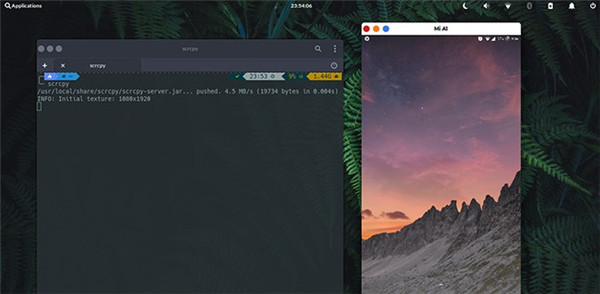
Scrcpy电脑版软件特色
在手机上进行的复杂工作、更高效地办公
也能更方便地进行 Android 屏幕录像、截屏
甚至还能方便你上班时摸鱼划水。
Scrcpy 是一款命令行工具,没有图形界面,但这并不妨碍它成为一款出色好用的开源软件!其实它的使用也并不复杂。
使用 Scrcpy 你无需 ROOT 手机,也不需在手机上安装 APP,只需在系统设置里启用“USB调试”( adb 调试) 即可。连接电脑的方式可选 USB 数据线连接或 ADB 无线 WiFi 连接。下面我们给大家分享一个 Scrcpy 的简单使用教程。
Scrcpy 使用教程
准备工作:
1、准备好 USB 数据线,安卓系统版本要求 5.0 以上
2、Scrcpy 需要使用 adb 驱动进行与电脑之间通讯,Windows 版的安装包里似乎已经包含了 adb。你也可以手动从下载这个 ADB 命令行工具进行安装。
3、需要在手机端的系统设置里开启「开发者选项」及「USB 调试」选项。不同的手机开启方法不尽相同,找不到选项的话可以自行去搜索一下。
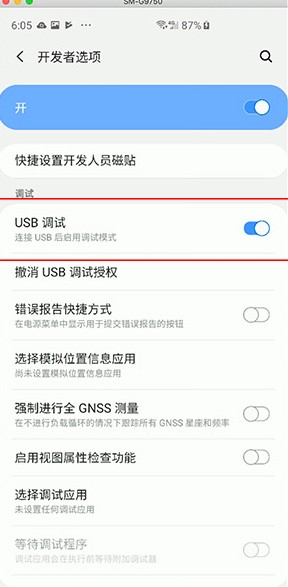
Windows 下载安装:
Windows 用户直接下载并安装,连接好数据线后,电脑上执行 scrcpy.exe 即可启动软件。首次连接时,手机上会问你是否允许它对设备进行调试,按下确认同意即可。
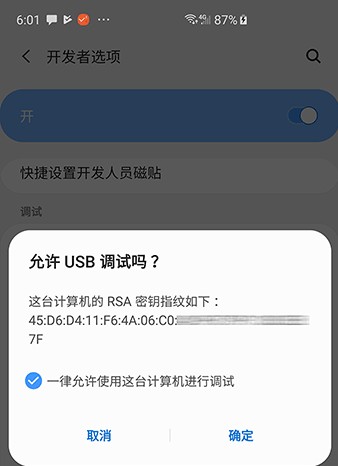
Scrcpy 的命令参数
关闭手机屏幕——scrcpy -S
限制画面分辨率——scrcpy -m 1024 (比如限制为 1024)
修改视频码率——scrcpy -b 4M (默认 8Mbps,改成 4Mbps)
裁剪画面——scrcpy -c 1224:1440:0:0
表示分辨率——1224×1440 并且偏移坐标为 (0,0)
多设备切换——scrcpy -s 设备ID (使用 adb devices 命令查看设备ID)
窗口置顶——scrcpy -T
显示触摸点击——scrcpy -t
在演示或录制教程时,可在画面上对应显示出点击动作
全屏显示——scrcpy -f
文件传输默认路径 scrcpy –push-target /你的/目录
将文件拖放到——scrcpy 可以传输文件,此命令指定默认保存目录
只读模式(仅显示不控制)——scrcpy -n
屏幕录像——scrcpy -r 视频文件名.mp4 或 .mkv
屏幕录像(禁用电脑显示)——scrcpy -Nr 文件名.mkv
设置窗口标题——scrcpy –window-title '异次元好棒!'
同步传输声音——可借助 USBaudio 这个开源项目实现,但仅支持 Linux 系统
Scrcpy 使用与快捷键:
启动之后,你就可以在电脑桌面上看到 Scrcpy 的投屏窗口和手机画面了,你可以直接用鼠标进行操作,它同时也有很多键盘快捷键可以使用。

Scrcpy 快捷键列表
切换全屏模式——Ctrl+F
将窗口调整为1:1(完美像素)——Ctrl+G
调整窗口大小以删除黑色边框——Ctrl+X | 双击黑色背景
设备 HOME 键——Ctrl+H | 鼠标中键
设备 BACK 键——Ctrl+B | 鼠标右键
设备 任务管理 键 (切换APP)——Ctrl+S
设备 菜单 键——Ctrl+M
设备音量+键——Ctrl+↑
设备音量-键——Ctrl+↓
设备电源键——Ctrl+P
点亮手机屏幕——鼠标右键
复制内容到设备——Ctrl+V
启用/禁用 FPS 计数器(stdout)——Ctrl+i
安装APK——将 apk 文件拖入投屏
传输文件到设备——将文件拖入投屏(非apk)
使用 WIFi 无线连接:
Scrcpy 使用 adb 与 Android 设备通讯,而 adb 本身是支持无线连接的。因此除了 USB 数据线之外,我们也能无线使用。前提是需要保证手机和电脑处于同一局域网 (连接到相同的 WiFi 路由器),步骤如下:
1、查询设备当前的 IP 地址 (设置 →关于手机→状态)
2、启用 adb TCP/IP 连接,执行命令:adb tcpip 5555,其中 5555 为端口号
3、拔掉你的数据线
4、通过 WiFi 进行连接,执行命令:adb connect 设备IP地址:5555
5、重新启动 scrcpy 即可
6、如果 WiFi 较慢,可以调整码率:scrcpy -b 3M -m 800,意思是限制 3 Mbps,画面分辨率限制 800,数值可以随意调整。
7、如需切换回 USB 模式,执行:adb usb
下载仅供下载体验和测试学习,不得商用和正当使用。
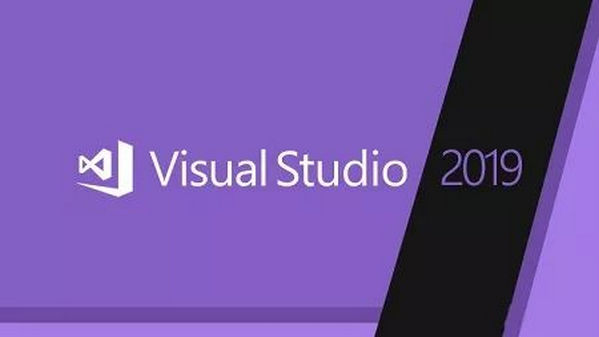
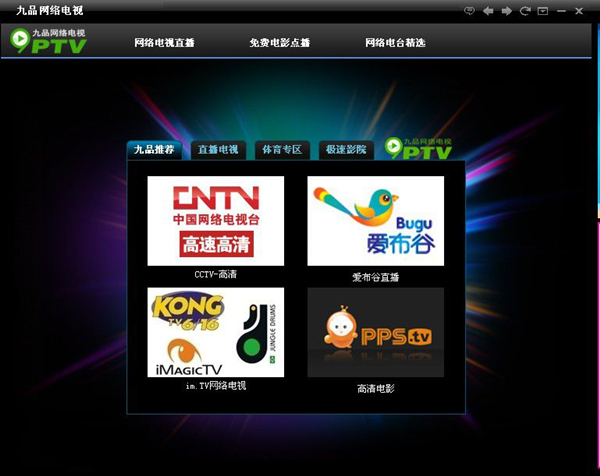
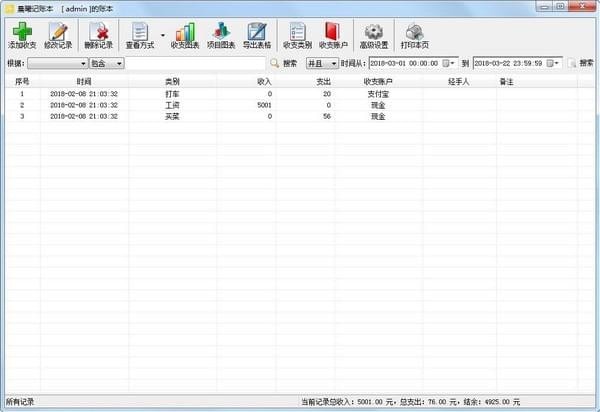
发表评论